- A+
PPT如何绘制复式统计图?在我们日常PPT文档的编辑中,会添加各种图表来辅助我们文档内容的展示,近期有用户想要绘制复式统计图,那么应该如何操作呢?下面小编就为大家演示详细的操作步骤,我们一起来学习下吧。

点击插入——表格——插入表格——设置列数与行数都是10——点击确定。
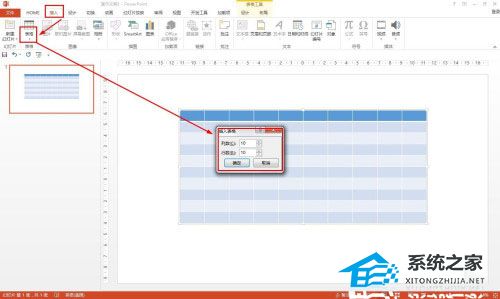
点击设计——在表格样式中选择无样式,网格型——点击边框只留下左框线和下框线。
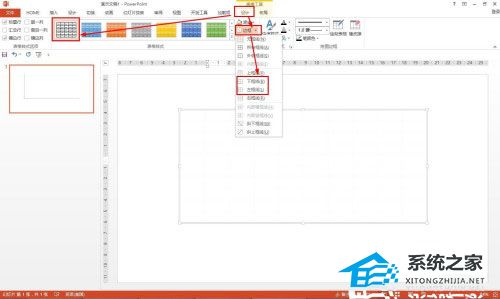
选择第一列所有单元格——点击设计——边框——选择内部框线。
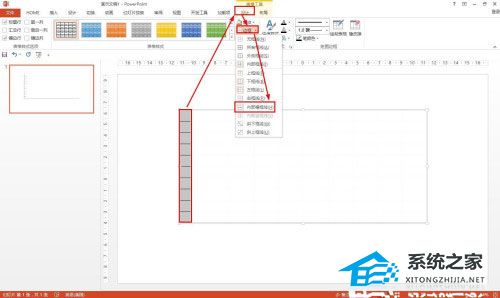
点击插入——形状——选择箭头——在纵坐标和横坐标插入箭头——点击格式——形状轮廓,设置为黑色,粗细为1磅。
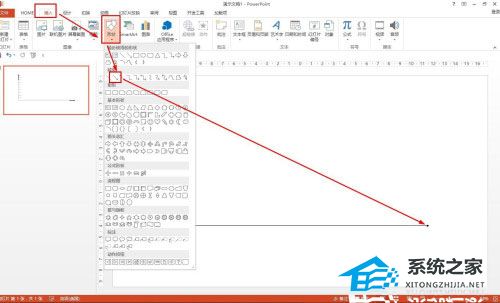
然后插入文本框设置纵坐标和横坐标的内容——插入不同矩形表示男女的人数,画条形图。

在PPT还可以直接插入图表绘制复式统计图:点击插入——图表——选择柱形图——设置借书的类别、系列设置为男生和女生——输入数据——再设计标题,这样就可以快速制作好复式统计图了。
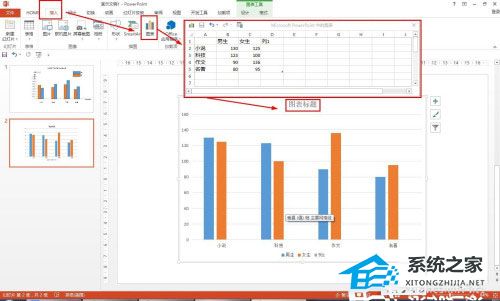
希望本文对遇到此故障的朋友有所帮助,如有需要可以在下方留言,进行互动,或者留下您的联系方式,方便沟通交流。欢迎大家分享经典维修案例,软件使用教程技巧等,投稿邮箱:smailmeng2018@163.com.斯维智能科技@恩腾技术圈 WWW.RVIBO.COM.
- 扫一扫关注抖音
-

- 扫一扫关注我们
-



![[系统教程]Win11死亡空间2闪退怎么办?Win11玩死亡空间2闪退解决方法教学](https://www.rvibo.com/wp-content/themes/begin/timthumb.php?src=https://www.rvibo.com/wp-content/uploads/2023/02/20230206085946-84.jpg&w=280&h=210&a=&zc=1)
![[系统教程]Win7运行启动项命令是什么?Win7设置开机启动项的方法](https://www.rvibo.com/wp-content/themes/begin/timthumb.php?src=https://www.rvibo.com/wp-content/uploads/2023/02/20230206080006-40.jpg&w=280&h=210&a=&zc=1)
![[系统教程]Win7如何关闭硬件加速?Win7关闭硬件加速的方法](https://www.rvibo.com/wp-content/themes/begin/timthumb.php?src=https://www.rvibo.com/wp-content/uploads/2023/02/20230206080002-27.jpg&w=280&h=210&a=&zc=1)
![[系统教程]Win7升级Win10数据会丢失吗?win7升级win10保留数据](https://www.rvibo.com/wp-content/themes/begin/timthumb.php?src=https://www.rvibo.com/wp-content/uploads/2023/02/20230206075959-70.png&w=280&h=210&a=&zc=1)

